Uw bladwijzers op het internet! - Handleidingen Ordissimo (Ordissimo v4)

Als u op internet een handleiding wilt bewaren dat u opnieuw kunt gebruiken, kunt u de pagina die u bekijkt toevoegen aan uw bladwijzers. Als je zin hebt om dit weekend een mooie diashow te laten zien aan je vrienden, zet hem dan opzij! Met bladwijzers kunt u uw favoriete webpagina's markeren zodat u ze gemakkelijk kunt vinden. We zullen stap voor stap de verschillende stappen zien om uw webpagina's te markeren.
1Kllik op "Internet".
Vanaf de startpagina klik ik op het "Internet" icoontje onderaan het scherm.

2De startpagina van Ordissinaut.nl.
Hier ben ik op de homepage van de Ordissinaut.nl website. Ik klik op het item dat ik wil zien.
3De pagina "Markeren" om te bewaren.
Nu, hier ben ik op de internetpagina over printer. Ik zou dit artikel willen behouden voor toekomstig gebruik. Met mijn muis klik ik op het "Markeren" icoontje bovenaan mijn scherm.

4De bladwijzer bewaren.
Er verschijnt een venster met de naam van de bladwijzer. Ik klik op "Gereed" om deze webpagina als bladwijzer te valideren en op te slaan.
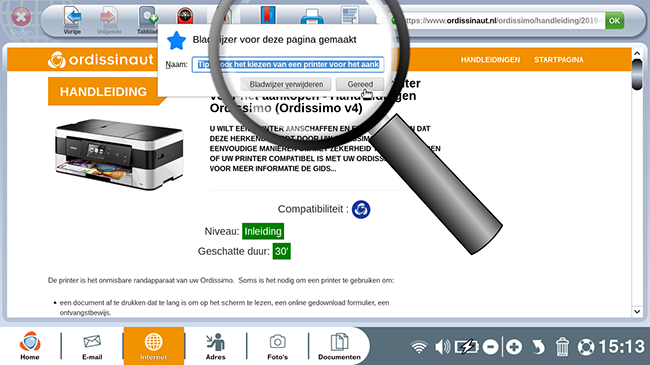
5Zoek naar andere artikelen.
a. Klik op "Handleidingen".
U wenst nu andere praktische gidsen te vinden. Klik op de knop "Handleidingen".

b. Klik op het gekozen artikel.
Klik op het artikel betreffende het dialoogvenster van uw Ordissimo.

6 Markeer dit andere recept in mijn bladwijzers.
a. De pagina markeren.
Ik zal het ook "markeren" zodat het verschijnt in mijn "Bladwijzers".

b. Opslaan als "bladwijzer".
Er verschijnt een venster om deze bladwijzer op te slaan. Ik klik op "Gereed" om het op te slaan.

7Mijn bladwijzers bekijken.
Nu wil ik al mijn bladwijzers zien. Ik klik op het pictogram "Bladwijzers" boven aan mijn scherm.

8Een bladwijzer hernoemen.
a. Klik op "Naam wijzigen".
Om uw bladwijzers beter te organiseren, wilt u ze hernoemen met specifieke titels. Klik hiervoor op het pictogram "Naam wijzigen" naast "Encyclopedie WIkipedia".

b. Schrijf de nieuwe bladwijzertitel..
Om deze nieuwe merknaam te valideren, klik ik op "Ok".

9Overzicht van mijn bladwijzer.
Dit is mijn beroemde boekenlegger.

10Bladwijzers organiseren en verplaatsen.
a. Klik op de pijltjes
Als ik mijn bladwijzers wil ordenen en verplaatsen, klik ik op de pijltjes rechts van de bladwijzer om te verplaatsen.

b. Kies een positie.
Klik vervolgens op de ruimte waar u de bladwijzer wilt plaatsen.

c. Overzicht van de nieuwe positionering.
Hier is de nieuwe positionering van mijn bladwijzers.

11Een bladwijzer verwijderen.
a. Klik op de prullenmand.
Om een bladwijzer te verwijderen, klik ik op het prullenbakpictogram tegenover de bladwijzer om deze te verwijderen

b. Overzicht van mijn bladwijzers na verwijdering.
U vindt een bijgewerkte lijst met bladwijzers, met uitzondering van de bladwijzers die u zojuist hebt verwijderd.

Opmerking: u kunt alle "Ordissimo" handleidingen markeren om ze in uw lijst met "bladwijzers" te vinden.
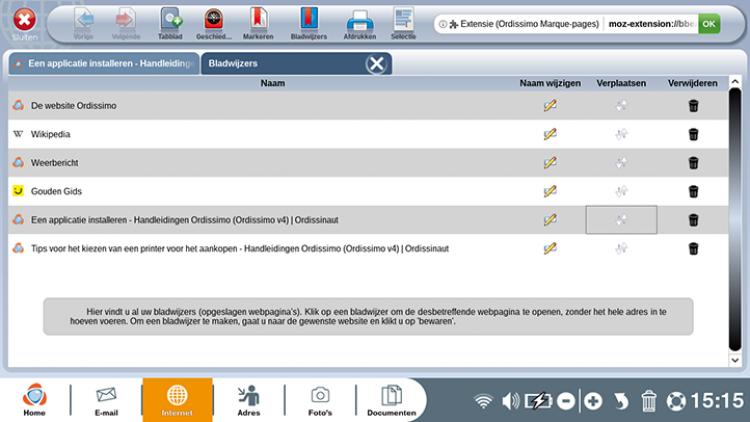

 verzenden aan een vriend
verzenden aan een vriend